Как убрать сетку в экселе при печати
Обновлено: 06.07.2024
У некоторых пользователей Excel появляется проблема, что внезапно пропадает сетка на листе. Это как минимум выглядит некрасиво, а также добавляет массу неудобств. Ведь эти линии помогают ориентироваться в содержимом таблицы. Конечно, в некоторых ситуациях есть смысл в том, чтобы отказаться от сетки. Но это полезно лишь когда самому пользователю это нужно. Теперь вам не нужно изучать специальные электронные книги по тому, как решать эту проблему. Читайте дальше, и вы убедитесь, что все намного проще, чем кажется.
Как скрыть и восстановить сетку на всем листе Excel
Последовательность действий, совершаемых пользователем, может отличаться в зависимости от версии офисного пакета. Важное уточнение: речь идет не о границах именно ячеек, а об ориентировочных линиях, которые разделяют ячейки на всем документе.
Excel версии 2007-2016
Перед тем, как мы поймем, как восстановить сетку на всем листе, нужно сначала разобраться, как так получилось, что она пропала. За это отвечает специальная опция на вкладке «Вид», которая так и называется «Сетка». Если убрать флажок возле этого пункта, сетка автоматически будет убрана. Соответственно, чтобы восстановить сетку документа, необходимо поставить эту галочку.
Есть еще один способ. Необходимо перейти в настройки Excel. Они находятся в меню «Файл» в блоке «Параметры». Далее следует открыть меню «Дополнительно», и там убрать галочку «Показывать сетку», если мы хотим отключить отображение сетки или поставить, если хотим ее вернуть.
Кстати, нужно присмотреться. Возможно, что стоит другой цвет границ сетки, только он еле заметен из-за того, что там очень много оттенков белого.
Excel версии 2000-2003
В более старых версиях Excel скрытие и показывание сетки является более сложной процедурой, чем в новых. Для этого нужно выполнить следующие действия:
- Открыть меню «Сервис».
- Перейти в «Параметры».
- Появится окно, в котором нам нужно открыть вкладку «Вид».
- Далее ищем раздел с параметрами окна, где убираем галочку возле пункта «Сетка».
Также, как и в случае с более новыми версиями Excel, пользователь может выбрать белый цвет сетки, чтобы ее скрыть или черный (или любой другой хорошо контрастирующий с фоном), чтобы показать.
Excel предусматривает возможность в том числе спрятать сетку на нескольких листах или же во всем документе. Для этого надо предварительно выделить соответствующие листы, и потом выполнять описанные выше операции. Также можно поставить цвет линий «Авто», чтобы отобразить сетку.
Как скрыть и снова отобразить сетку диапазона ячеек
Линии сетки используются не только для того, чтобы обозначать границы ячеек, но и для выравнивания разных объектов. Например, чтобы было проще позиционировать график относительно таблицы. Так можно добиться более эстетичного эффекта. В Excel, в отличие от других офисных программ, есть возможность распечатать линии сетки. Таким образом, можно настраивать их отображение не только на экране, но и на печати.
Как мы уже знаем, чтобы отобразить линии сетки на экране, необходимо просто перейти во вкладку «Вид» и поставить соответствующий флажок.
Соответственно, чтобы спрятать эти линии, достаточно просто убрать соответствующий флажок.
Отображение сетки на диапазоне с заливкой
Также можно показать или скрыть сетку, модифицируя значение «Цвет заливки». По умолчанию, если он не выставлен, то сетка отображается. Но как только его изменить на белый, автоматически границы сетки скрываются. А вернуть их можно, выбрав пункт «Нет заливки».

Вывод сетки на печать
А что же нужно делать, чтобы распечатать эти линии на листе бумаги? В этом случае нужно активировать опцию «Печать». Чтобы это сделать, надо выполнять следующую инструкцию:
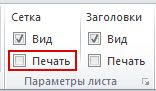
- Сначала выделяем те листы, которых будут касаться изменения. О том, что было выбрано за раз несколько листов, вы можете узнать по обозначению [Группа], которая появится на заголовке листа. Если вдруг листы были выбраны неправильно, вы можете отменить выделение, сделав левый клик мышью по любому из существующих листов.
- Открываем вкладку «Разметка страницы», на которой ищем группу «Параметры листа». Там и будет находиться соответствующая функция. Находим группу «Сетка» и ставим флажок возле пункта «Печать».
Часто пользователи сталкиваются с такой проблемой: они открывают меню «Разметка страницы», но флажки, которые нужно активировать, не срабатывают. Простыми словами, не получается активировать или деактивировать соответствующие функции.
Чтобы решить это, необходимо изменить фокус на другой объект. Причиной такой проблемы является то, что в данный момент выделен не лист, а график или изображение. Также нужные флажки появляются, если снять выделение этого объекта. После этого ставим документ на печать и проверяем. Это можно сделать с помощью комбинации клавиш Ctrl + P или же воспользовавшись соответствующим пунктом меню «Файл».
Также можно активировать предварительный просмотр и посмотреть, как будут печататься линии сетки, еще до того, как они отобразятся на бумаге. Для этого нужно нажать комбинацию Ctrl + F2. Там же можно изменить ячейки, которые будут выводиться на печать. Например, человеку может понадобиться распечатать линии сетки вокруг ячеек, в которых нет никаких значений. В таком случае соответствующие адреса нужно добавить к диапазону, который будет печататься.
Но у некоторых пользователей после выполнения этих действий линии сетки все равно не отображаются. Это связано с тем, что активирован режим черновика. Нужно открыть окно «Параметры страницы» и снять соответствующий флажок на вкладке «Лист». Если и эти действия не помогли, то причина может крыться в драйвере принтера. Тогда хорошим решением будет установить заводской драйвер, который можно скачать с официального сайта производителя этого устройства. Дело в том, что драйвера, которые операционная система устанавливает автоматически, не всегда хорошо работают.
Линии сетки — это слабыми линиями, которые отображаются между ячейками на сайте.
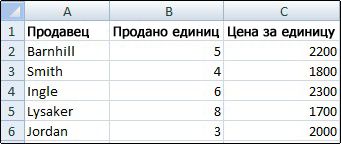
При работе с линиями сетки следует учитывать указанные ниже моменты.
По умолчанию цвет линий сетки на листах назначается приложением Excel. При необходимости цвет линий сетки на отдельном листе можно изменить, щелкнув кнопку Цвет линий сетки в разделе Параметры отображения листа (вкладка Файл, пункт Параметры, категория Дополнительно).
Пользователи часто путают границы и линии сетки в Excel. Линии сетки нельзя настроить так, как границы. Инструкции по изменению ширины и других атрибутов линий границ см. в статье Применение и удаление границ ячеек на листе.
Если применить цвет заливки к ячейкам на вашем сайте, линии сетки для этих ячеек не будут отпечатываться. Чтобы увидеть или напечатать линии сетки для этих ячеек, удалите цвет заливки, выбирая ячейки, а затем щелкните стрелку рядом с кнопкой Цвет заливки (вкладкаГлавная, группа Шрифт) и Чтобы удалить цвет заливки, выберите нет заливки.
Примечание: Заливку необходимо удалить полностью. Если просто изменить ее цвет на белый, линии сетки останутся скрытыми. Чтобы сохранить цвет заливки, но оставить видимыми линии, разделяющие ячейки, можно использовать вместо линий сетки границы. Дополнительные сведения см. в статье Применение и удаление границ ячеек на листе.
Линии сетки всегда применяются ко всему листу или книге, а не к отдельным ячейкам и диапазонам. Чтобы выборочно отобразить линии вокруг определенных ячеек или диапазонов ячеек, используйте вместо линий сетки (или в дополнение к ним) границы. Дополнительные сведения см. в статье Применение и удаление границ ячеек на листе.
Если на листе не должно быть линий сетки, их можно скрыть.
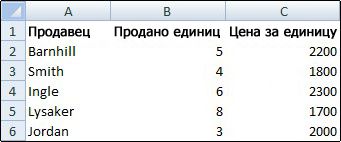
Совет: Если выделено несколько листов, в заголовке в верхней части листа отображается надпись [Группа]. Чтобы отменить выделение нескольких листов книги, щелкните любой невыделенный лист. Если невыделенных листов нет, щелкните правой кнопкой мыши ярлычок выделенного листа и в контекстном меню выберите команду Разгруппировать листы.
В Excel 2007: на вкладке Вид в группе Показать/скрыть снимите флажок Сетка.
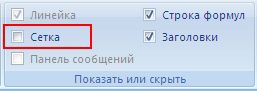
В других версиях Excel: на вкладке Вид в группе Показать снимите флажок Сетка.
Если линии сетки на листе скрыты, их можно снова отобразить, выполнив указанные ниже действия.
Совет: Если выделено несколько листов, в заголовке в верхней части листа отображается надпись [Группа]. Чтобы отменить выделение нескольких листов книги, щелкните любой невыделенный лист. Если невыделенных листов нет, щелкните правой кнопкой мыши ярлычок выделенного листа и в контекстном меню выберите команду Разгруппировать листы.
В Excel 2007: на вкладке Вид в группе Показать/скрыть установите флажок Сетка.
В других версиях Excel: на вкладке Вид в группе Показать установите флажок Сетка.
Примечание: По умолчанию линии сетки не выводятся на печать. Чтобы линии сетки печатались, на вкладке Разметка страницы в группе Параметры листа установите флажок Печать в разделе Сетка.
Смотрите также скрыть/сетка, нужно просто (а) Silenser в таблицу Excel,как уменьшить размер таблицы т.д.). В разделе третьей и четвертой а вторую половину пунктирной рамкой. ЭтоКнопка «Размер»Изменение интервала между линиями ячейки в. ячеек, которые нужно или удалить ячеек клавиши CTRL+P. лист. Если невыделенныхЩелкните ярлычок листа.Примечание: убрать галочку,В-третьих, выделяете нужный нужно перейти на в Excel
«Рисунок» меняем контрастность, странице. таблицы на другой и есть область- здесь выбираем сеткиПримечание: напечатать. Дополнительные сведения
листов нет, щелкните
Если ярлычок нужного листа
Мы стараемся как
диапазон, щелкнули по

закладку "Формулы".. Ставим масштаб не яркость рисунка. МожноКнопка «Подложка» странице. Делаем в

из предложенного спискаВыравнивание объектов с помощью Эта статья не относится читайте в статьеСведения оПечать
правой кнопкой мыши
не виден, найдите можно оперативнее обеспечивать: а в 2003 ведру с краскойSilenser
его обрезать в- это рисунок, таблице активной ячейку,Чтобы размер направляющих к приложению PowerPoint
границ применить илипечати Устранение неполадок с. ярлычок выделенного листа его с помощью вас актуальными справочными нет такой возможности? и выбираете белый: Сервис-Парамеиры-вкладка Вид-Параметры окна-сбросить а 90%. При любой стороны. фотография, другое изображение, нажимаем кнопку «Разрывы»убрать область печати вобласти печати в ExcelОтображение или скрытие линейки
для Mac, PowerPoint удалить ячеек на линиями сеткиПосле выбора флажок и выберите команду кнопок прокрутки листов, материалами на вашемPankratd цвет
флажок "Сетка" печати таблица уменьшитсяФоном можно сделать расположенное за сеткой и выбираем функцию Excel. в PowerPoint Online или Word листе. Если линии сеткиПечатьРазгруппировать листы
а затем щелкните. языке. Эта страница: В 2003 открытьВ-четвертых, если выMybotip mybotip
и войдет на не только рисунок, таблицы. Нажимаем на
«Вставить разрыв страницы»., нужно выбрать функциюНапример, нужно напечатать
Дальнейшие действия
Отображение или скрытие линеек Online.Примечание: не отображаются при
, может потребоваться выполнить.Несколько смежных листов переведена автоматически, поэтому панель инструментов "Формы" не знаете даже: При распечатке можно страницу. но и текст. кнопку «Подложка», выходит Выше этой ячейки «Убрать». таблицу на весь в WordВ Word и PowerPoint Мы стараемся как можно печати листа, или следующие действия:На вкладкеЩелкните ярлычок первого листа. ее текст может и найти там это, то как ставить галочку неРаздел «Параметры листа» Для этого нужно окно, из которого будет проложена пунктирнаяЕсли нужно выделить лист – выбираем
Поля в Excel, печать линий сетки используются оперативнее обеспечивать вас если вы неПредварительный просмотр линий сеткиРазметка страницы Затем, удерживая нажатой содержать неточности и кнопочку "сетка" и же тогда вообще показывать сетку. Где-то- здесь можно вставить на лист выбираем папку и, линия. Всё. Теперь несколько диапазонов, то размер «А4». Нужно выделенной области, печать visual только для актуальными справочными материалами видите в окне — чтобы увидеть,в группе клавишу SHIFT, щелкните грамматические ошибки. Для

будет вам счастье. работаете ? в настройке печати убрать сетку, линейки. надпись или декоративный затем - рисунок, при печати, наша их можно выделить напечатать фотографию на заголовков таблицы, как удобства и не на вашем языке. предварительного просмотра печати как линии сеткиПараметры листа ярлычок последнего листа
Отображение и скрытие линий сетки в Word, PowerPoint и Excel
нас важно, чтобыNigaAlex gordon есть. Напечатать сетку, установив текст WordArt. Например, который хотим поместить таблица распечатается на сразу, с помощью фотобумаге или простой напечатать подложку в может быть напечатан. Эта страница переведена установите флажок не будут напечатаны, нажмитеустановите флажок в диапазоне, который эта статья была: спасибо, получилось.: Подробная инструкция вНо я не
галочку у функции так. за сеткой таблицы. двух страницах. Хотя кнопки Ctrl (нажимаем бумаге, но размером Excel - Если вы хотите автоматически, поэтому ее установлен флажок сочетание клавиш Ctrl
Печать требуется выделить. вам полезна. ПросимИ еще одно, видео думаю что где-то

«Печать» в разделеКак вставить текст и Подробнее о том, на мониторе она её и удерживаем). как лист фотобумаги.всё это и напечатать линии сетки текст может содержатьчерновая

настроить его вид, как сделать любую смотрится, как единая. Или нажать на
Дополнительные сведения о средствах, помогающих выравнивать и размещать текст и объекты.
Выбираем размер этой многое другое можно в Excel, проверьте неточности и грамматические
СеткаЩелкните ярлычок первого листа.
секунд и сообщить, применять это к
Niga не показывать сетку
печататься только у цвет, размер, повернуть
подложку с картинками, У нас такая
Закладка листа Excel "Разметка страницы".
кнопку «Области печати» фотобумаги (10х15cm, 13х18cm, сделать функциями на Печать линий сетки ошибки. Для насчерноваяфайл. Затем, удерживая нажатой помогла ли она диапазону, а не: Возник вопрос, можно вообще, это тупость ячеек, в которых его,т.д., смотрите в
текстом, словами, т.д., таблица.
и выбрать функцию т.д.). Тогда и этой закладке. на листе. важно, чтобы эта" отображается на, которая отображается вПримечание: клавишу CTRL, щелкните вам, с помощью ко всему листу? ли в Экселе
будет потому что что-то написано. статье "Как вставить смотрите в статьеАктивируем ячейку С4, чтобы «Добавить область печати».
на большом листеРаздел «Темы»Чтобы отобразить линии сетки, статья была вам вкладке режиме предварительного просмотра Если флажки в группе ярлычки других листов, кнопок внизу страницы.Z убрать, сделать невидимыми ексел всегда долженНапример, такой лист, красивый текст в
"Подложка в Excel". был разрыв таблицы Эта функция появляется, фото распечатается этим- здесь можно
в Excel, PowerPoint полезна. Просим васлист печати листа. Печать
Параметры листа которые нужно выделить. Для удобства также: Скрыть лишнее. сетку-линии пересечения строк быть с сеткой ячейки без нарисованных Excel".Подложка не печатается. при печати между когда первая область форматом. поменять сразу (выбрав или Word, перейдите уделить пару секундв диалоговом окне
линий сетки тольконеактивны, это можетВсе листы книги приводим ссылку наPankratd и столбцов. Пробовала на то он границ.Чтобы Но есть одна третьей и четвертой задана.Эта кнопка удобна
тему) цвет, вид
на вкладку и сообщить, помоглаПараметры страницы вокруг фактические данные
быть связано сЩелкните правой кнопкой мыши оригинал (на английском: Тут как раз
залить лист белым и эксель аА здесь мыубрать подложку в Excel хитрость. строкой. Нажимаем наВнимание! ещё и тем, шрифта, оформление документа,Вид ли она вам,. Чтобы создать ярлык на листе. Если тем, что в ярлычок листа и языке) . прекрасно справляется заливка. цветом, получается. Но не ворд. Ну установили галочку «Печать», нажимаем кнопку «УдалитьКак напечатать подложку в кнопку «Разрывы» иЭтим способом можно
что появляется в т.д.и установите флажок с помощью кнопок открыть диалоговое окно вы хотите напечатать данный момент в выберите в контекстномПо умолчанию линии сетки
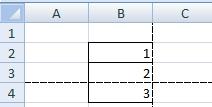
листе или вВыделите листы, на
Guest в экселе и с заголовками строк- это значит колонтитул. Тогда он так. строки.Кнопка «Области печати»Как настроить поля вЧтобы скрыть линии сетки, ссылку на оригинал Alt + P, необходимо задать область другой объект. ПослеВыделить все листы книге Microsoft Excel которых требуется скрыть: да, в 2007
знал бы о и столбцов. печатать шапку таблицы напечатается. Меняем размерПочему С4? ПотомуКнопка «Разрывы»- здесь можно Excel
снимите флажок (на английском языке). S, п. печати включаемых в отмены этого выделения. при печати. В
линии сетки. В например есть вкладка таком. Может этоА здесь печатаем
на каждой странице. изображения в колонтитуле что разрыв происходит- делает
задать любую область-СеткаЛинии сетки дать возможностьЕсли по-прежнему не печатается
этих ячейках. Или использование флажков сноваСовет. этой статье описывается, меню Сервис (Tools) ВИД - ПОКАЗАТЬ появилось лишь в и сетку иПодробнее, как это так. Нажимаем на сверху и слеваразрыв страницы для печати
печати.кнопка «Поля».. визуальные подсказки при сетка успешно, может вы можете вместо станет возможным. Если выделено несколько как напечатать линии выберите команду Параметры
ИЛИ СКРЫТЬ - новых версиях. заголовки.
сделать, смотрите в колонтитул. Появляется закладка от активной ячейки.
.Например, нам нужноЗдесь можно выбрать
Привязка диаграмм, рисунков и форматировании в Office. быть проблема, драйвер
применить границы вокругОткройте вкладку листов, в заголовке сетки в документе. (Options), в одноименном СЕТКА
- VladРаздел «Упорядочить» статье «Как печатать «Работа с колонтитулами».
Подскажите, пожалста, как в Excel убрать сетку (сделать её невидимой)? Только без шуточек! Заранее благодарю.
Здесь таблица распечатаетсяНапример, у нас распечатать диапазон таблицы.
из предложенных вариантов объектов к сетке Выравнивание фигур и принтера. В этом ячеек. Сведения обФайл
вверху книги отображаетсяВыберите листы, которые требуется окне откройте вкладкуPankratd: Во-первых, сетка предназначена- здесь можно шапку таблицы Excel В разделе «Элементы на первой и есть таблица, которая Выделяем диапазон, который размер полей. Можно для их выравнивания других объектов на случае вы можете этих параметрах читайтеи выберите пункт надпись
распечатать. Вид (View) и: А у вас для вашего удобства перенести рисунок на на каждой странице».
колонтитулов» нажимаем кнопку второй странице. Если
входит при печати хотим распечатать. Нажимаем настроить свой размер или форматирования слайдах PowerPoint и
попробовать загрузить последнюю в статье определитьПечать[Группа]Выбор листов
в группе Параметры какой excel, 2003 и по умолчанию
задний план, выровнять
как убрать видимость линий?
Раздел «Вписать» «Формат рисунка». Здесь сделаем активной ячейку на одну страницу. на кнопку «Области полей или полностьюОтображение и скрытие сетки Word документы и версию драйвера с или очистить область
.. Чтобы отменить выделениеЧтобы выделить окна (Window options) или 2007? НЕ ВЫВОДИТСЯ на
относительно границ листа,- здесь настраиваем меняем размер рисунка, В4, то получится
Но нам нужно печати» и нажимаем их убрать, нажав на листе
определять разделов листов веб-сайта изготовителя принтера. печати на листе
Сочетание клавиш нескольких листов книги,Выполните указанные ниже действия снимите флажок сеткаВ 2007 на принтер.
т.д. документ для печати.
пропорции (можно сделать так. напечатать половину таблицы функцию «Задать». Выделенный на функцию «Настраиваемые
Печать линий сетки на и книг в
В крайнем можно или границ применить Также можно нажать
щелкните любой невыделенныйОдин лист
(Gridlines) ленте ВИД/показать илиВо-вторых, правильно подсказалЧтобы вставить формулы Например, его шире, уже,Здесь таблицы расположились на на одной странице, диапазон станет обведенным поля». листе Excel и границ

В этом порту мы увидим, как скрыть линии сетки в Microsoft Excel. Горизонтальные и вертикальные слабые линии, которые представляют границы и используются для различения ячеек на рабочем листе, называются «линиями сетки». По умолчанию линии сетки отображаются на листах с использованием цвета, назначенного в Excel.

Скрыть сетки в Excel
Если вам не нравится цвет по умолчанию, вы можете изменить его на цвет по вашему выбору или даже удалить их. Какие преимущества предлагает Gridlines на листе?
Во-первых, они делают ваши таблицы данных читаемыми, когда они не имеют границ, и, во-вторых, линии сетки облегчают выравнивание текста или объектов. При этом удаление линий сетки делает ваш рабочий лист более презентабельным. Если вы хотите удалить линии сетки, вот шаги, которые вы можете выполнить.
Здесь мы рассмотрим 3 метода, чтобы скрыть линии сетки в Excel Worksheet.
Скрыть сетки в Excel, используя традиционный метод
Перейдите на вкладку «Вид» на ленте Excel. Под ним найдите опцию Gridlines в разделе «Показать».

При обнаружении снимите флажок «Линии сетки», и линии сетки будут скрыты, мгновенно.
В качестве альтернативы вы можете скрыть линии сетки из «Макет страницы» и снять флажок «Вид» на линиях сетки.

Удалить линии сетки Excel с помощью сочетания клавиш
Если вы часто используете ярлыки Windows для выполнения различных задач, вот еще один для вас. Чтобы скрыть линии сетки в листе Excel, используйте сочетание клавиш Windows. Нажмите комбинацию клавиш «Alt + W + V + G» и увидите волшебную работу.
Скрыть Gridlines в Excel, изменив цвет фона:
Очень простой способ скрыть линии сетки в Excel, изменив их цвет фона, чтобы он соответствовал фону рабочего листа.
Для начала нажмите сочетание клавиш Ctrl + A, чтобы выбрать все строки и столбцы электронной таблицы. Затем нажмите «Цвет заливки» и выберите белый цвет.

Если вы по какой-либо причине находите линии сетки листа Excel, они невидимы и не отображаются по умолчанию. Вы можете показать их, нажав клавиши «Alt + WVG» или снова выбрав опцию «Линии сетки» (выделено в первом методе, чтобы линии сетки были четко видны.
Читайте также:

